職業訓練の専門学校の授業開始は9時半です。
家から学校まで1時間半ぐらいかかるので、8時過ぎには家を出ます。
7時前にいつも起きていますが、まずやるのはパソコンの電源を入れること。
パソコンの電源はずっと入れっぱなしで、スリープ状態にしている人も多いようですが、自分はPCの電源は完全に落とします。
それは良いとして、電源を入れたけど、電源ボタンの調子が悪くて、押し込んだままで止まりました。
以前から調子が悪かったけど、本格的に駄目になったようです。
ちなみにPCケースはアンテックのソロ。
初代なので、もう10年とはいわないけど、7~8年ぐらいは使っています。
元々ソロは電源スイッチが弱いです。
▲こちらはソロの後継のソロⅡ。
電源ボタンの不具合で、PC本体に、変な過電流でもかかったようでした。
立ち上げ中に、強制終了しました。
PCにとってはもちろん良くないことです。
そんな使い方をしたら故障するか? と聞かれたら、何度も繰り返すのは良くないけど、別にそれほどNGではない、とは思いますが……
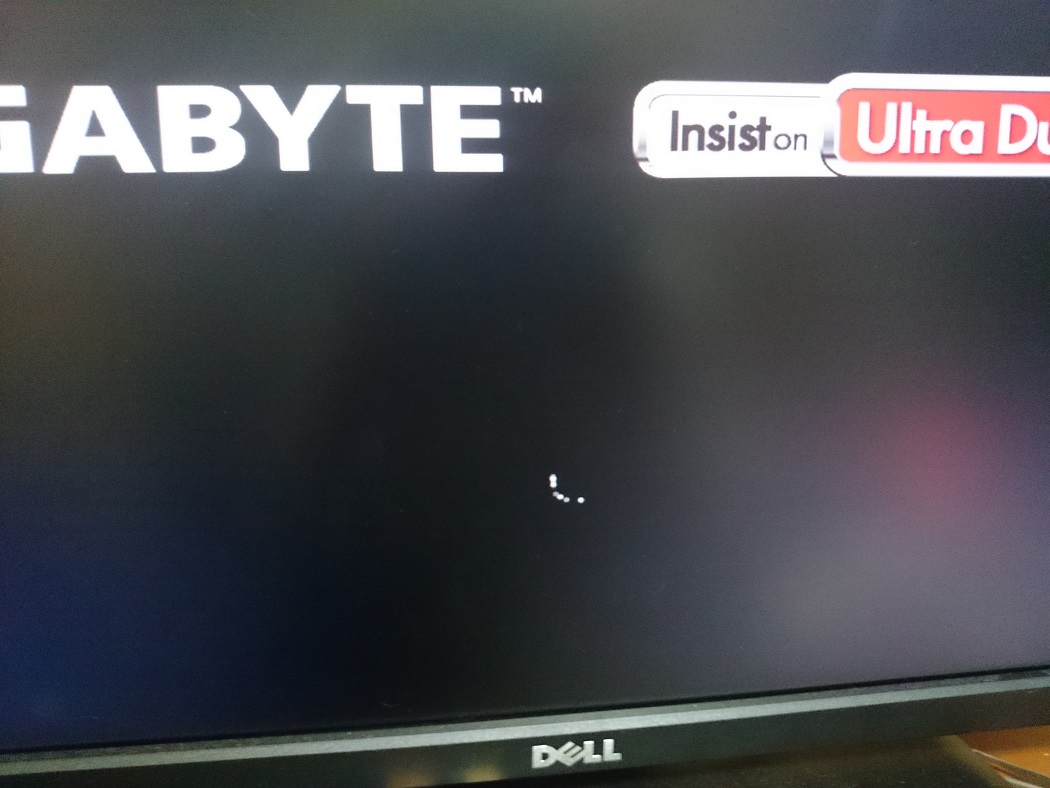
▲改めて電源を入れたけど、BIOSの画面から進みません。
おかしい。
電源長押しで強制終了させて、再度電源を投入します。
やはりBIOS画面から進まない。
何度繰り返しても同じです。
ちなみにキーも受け付けません。
つまりBIOSの設定画面にも入れない。
固まっています。
うーん困った……

▲とりあえずケースを開けて、中を見ます。
CMOSクリアを試すか……
CMOSクリアというのはBIOSのリセットです。
電源を入れてもBIOSが立ち上がらないのは、何かしらのエラーが出ているからだと考えられます。
CMOSクリアすれば、たぶん起動できるはず。
CMOSクリアをメインPCで実施したことは……1度ぐらいあるのかな、という程度。
かつて、オークションで部品を集めてサブPCを作っていた頃は何度かやった経験があります。
CMOSクリアなんて、パソコンを普通に使うだけだったらまず不要です。
CMOSクリアですがマザーボードによってやり方は色々とあって、今回は時間がなかった(なにせ早朝)ので、ボタン電池を抜いてから放置、というやり方を試しました。
ボタン電池を取り外し、15分ぐらい放置し、ボタン電池を元通りにはめ、電源を投入。
今回はBIOSの設定画面に入れました。
なんとかなりそうです。
といってももう、家を出る時間が近い。
とりあえず起動だけでも確認したい……
BIOSをちょこっと弄って、再起動。
うっ!
やはりBIOSの画面で止まって、キーを受け付けません。
そうこうするうちに家を出なければならない時間がきました。
後ろ髪を引かれる思いで登校。
夕方、家に帰ってきて、色々と試すけど、朝と状況は変わりません。
ビデオカードとサウンドカードを取り外し、メモリを抜き差しし、最小の構成で起動を試すも、BIOSの画面しか出ない。
その状態ではキーも受け付けず、固まったまま。
OSの再インストールをしようと思ったけど、そもそもBIOSの画面がでません。
朝はCMOSクリアするとBIOSの設定はできたけど、再起動するともうBIOSの画面しか出てこない。
お手上げ状態です。
スマホで検索すると、どうやらマザーボードのボタン電池が消耗すると、PCが起動できなくなったりするようです。
このPCを作ってそろそろ5年ぐらい。
なので、ボタン電池が消耗してるのかもしれない。
ということでコンビニでボタン電池を買ってきました。
新しいボタン電池を入れて、電源オン!
……やはりBIOS画面から先に進まない……
これはもうマザーボードが故障しているとしか考えられません。
スマホで部品を注文しました。
最初はヨドバシで購入しようと思ったけど、最寄りの店舗に欲しいマザーボードがなかったのでAmazonで購入しました。
木曜日の夜に注文して、なんと届いたのは金曜日の昼過ぎ。
Amazonプライムに入っていて良かったです。
購入したのはギガバイトのGA-H61M-DS2 REV5.です。
ちなみに元々のマザーボードはGA-B75M-D3Hでした。
価格は、平均的なスポーツジムの、最安の月会費ぐらい? このぐらいの金額でPCが治れば言うことありません。
ちなみに家の近くのルネサンスのアフタヌーン会員の月会費は5700円ぐらいです。

▲金曜日に学校から帰るとすでにマザーボード(GA-H61M-DS2 REV5.)が届いていました。
早速GA-B75M-D3Hとの交換作業に入ります。
CPUやメモリを取り外して……結構ここら辺は神経をつかいます。むき出しなので。
静電気に注意しないと……
特に基盤をケースに取り付けるときに、基盤とケースが変なところで接触していると、電源を入れたときにショートすることになります。
マザーボードの交換が終わりました。
電源を投入!
ファンが回って、液晶にBIOSの画面が出て……すんなりとOSが起動しました。
マザーボードが故障していたようです。
マザーボード交換のその後
OSはWindows10でしたが、マザーボードを交換したので認証できなくなりました。
なのでいったんWindows7を再インストールしました。
しばらくWindows7のまま使います。
幸い、HDDのデータは全て残っていたので、データを移管すれば元の環境が復活しました。
……Windowsアップデートは大変でしたが。
GA-H61Mの気になる点
GA-H61M-DS2は、USB3.0がついていません。
Amazonのレビューでも、USB3.0がついてなくてがっかりした、みたいな意見が散見されるけど、自分はそれほど気になりませんでした。
理論上、USB3.0はUSB2.0よりも10倍程度転送速度が速いそうですが、実質2~3倍程度とのこと。
実際USB3.0を使ったことあるけど(以前のマザーボードにはUSB3.0がついていた)、気持ち早いかな、という程度でした。
USB接続のHDDを頻繁に使うなら、結構差を感じるのかもしれませんが。
サウンドカード(X-Fi XtremeGamer)は端子の関係で使えなくなりました。
現在はオンボード(Realtek)で音を鳴らしています。まあまあの音質です。
オンボードは10年ぐらい前は音質も悪かったけど、いまのオンボードは、そんなに気になりません。
音質は、サウンドカード経由のほうがもちろんいいと思います。
けど、わざわざ買い換えるほどでもないかな……と思えました。
パソコンが使えないのは本当に不便です。
けどある意味、パソコンがないと静かで、読書なんかはかどると思います。
月に1~2日ぐらいはそんな時間があってもいいかもしれません。
まあなんにせよ大変な2日間でした。



コメント